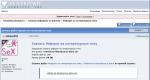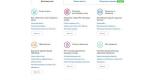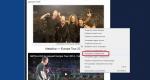Firmware para smartphone Lenovo S660. Mobile Assistant Lenovo não vê o telefone O que é Mobile Assistant
Continua sendo o favorito do público desde seu lançamento inicial no final de 2013. O Moto G conseguiu chegar ao mercado com hardware sólido, oferecendo uma experiência Android pura e incrível preços acessíveis. Embora a empresa tenha sido vendida para o Google e depois para a Lenovo, a série Moto G permaneceu à tona e está atualmente em sua quinta geração. Reunimos dicas e truques neste guia para ajudá-lo a aproveitar ao máximo seu Little Nexus.
Como aumentar a capacidade de armazenamento do Moto G (2013) via USB OTG?
Devo dizer que um dos fraquezas O Moto G original (2013) tinha memória. E embora agora você possa comprar facilmente um Moto G com slot para cartão MicroSD, eles foram inicialmente limitados a 8 GB ou 16 GB de armazenamento. E essa memória, como os usuários descobriram rapidamente, não era suficiente.
Felizmente, o Moto G usa um serviço chamado USB OTG, que permite que o smartphone se conecte a outros dispositivos e acessórios USB, como mouse ou teclado. Por exemplo, OTG permite conectar uma unidade flash externa ou Disco rígido, ou seja, você pode conectar o pendrive diretamente no Moto G para compartilhar arquivos entre eles. E embora não seja tão conveniente quanto o interno cartão microSD, a solução ainda oferece uma maneira conveniente de expandir a memória.
Configurando o Smart Lock
Todos os dispositivos Moto G do Moto G (2013) ao Moto G3 (2015) receberam Atualização do Android Lollipop, que trouxe consigo um recurso de segurança interessante chamado Smart Lock. Ao emparelhar um novo dispositivo via Bluetooth ou NFC, uma notificação perguntará se você deseja torná-lo um “Dispositivo confiável”. Isso significa que você poderá desbloquear seu dispositivo sem inserir uma senha quando ele estiver emparelhado com um fone de ouvido Bluetooth específico. relógio inteligente ou um alto-falante portátil.
Para acessar esse recurso, vá em Configurações - Segurança - Tela de bloqueio e Configurações de segurança da tela de bloqueio (padrão, PIN ou senha). Depois disso, você poderá usar o Smart Lock. Role para baixo até a seção "Avançado", selecione "Agentes confiáveis"; e, em seguida, ative o recurso de segurança bacana oferecido pelo Google.

Criptografia do Moto G
Quer levar seu Moto G e a segurança de dados um passo adiante? O novo Moto G permite criptografar facilmente suas contas, configurações, aplicativos baixados e seus dados, mídia e outros arquivos. Depois que seu telefone estiver criptografado, você precisará inserir um PIN ou senha para descriptografar seu telefone sempre que ligá-lo novamente. Se você esquecer seu PIN ou senha, sua única opção é restaurar os valores padrão e perder todos os dados dos quais não foi feito backup.
Para criptografar seu telefone, vá para Configurações – Segurança – Criptografar telefone.

Habilitar opções de desenvolvedor
Ativar o modo de desenvolvedor em seu Moto G desbloqueia muitos recursos e configurações adicionais. Para proteger os usuários mais jovens do desbloqueio acidental desses recursos, o Google os ocultou, mas não muito. Para ativar o modo de desenvolvedor em seu Moto G, vá para Configurações - Sobre o telefone e toque no número da versão várias vezes até receber uma notificação de que agora você é um desenvolvedor.

Alterando papel de parede no Moto G
Se quiser usar o papel de parede de fábrica da Motorola em seu Moto G, você deve ir em Configurações - Tela. Lá você tem a opção de escolher fotos da sua própria galeria de fotos, papéis de parede adicionais da Motorola ou papéis de parede animados.
Lembre-se de que, embora os papéis de parede animados pareçam legais, eles esgotam o tempo mais rapidamente vida útil da bateria.
Se você está procurando papéis de parede legais, não hesite em conferir alguns aplicativos de papel de parede de qualidade para o seu telefone.
Como fazer uma captura de tela no Moto G?
Uma imagem vale mais que mil palavras. Às vezes não há mais forma efetiva compartilhando informações do que uma imagem. Embora existam muitas maneiras de fazer uma captura de tela, fazer uma captura de tela no Moto G é incrivelmente fácil.
Tudo o que você precisa fazer é manter pressionado o botão liga / desliga e, em seguida, manter pressionado o botão de volume. Se o som estiver ativado no seu telefone, você ouvirá o som do obturador. Ao tirar uma captura de tela do seu telefone, você obtém uma visualização rápida da imagem.
Google Assistente
Agora você pode acessar rapidamente o Google Assistant (uma mistura de ChatBot, comandos de voz e pesquisa do Google) – pressione longamente o botão “Home” na tela. Na primeira vez que você ligar para o Google Assistente, será solicitado que você configure o assistente. Depois disso, você poderá utilizar seus serviços gratuitamente.

Acessando o cardápio configurações rápidas
Para acessar o menu Configurações rápidas na tela inicial, basta deslizar dois dedos de cima para baixo na tela. Se você usar apenas um dedo, abrirá um pequeno menu com status do Wi-Fi, cartão SIM e bateria. Com dois dedos, você pode abrir todo o conjunto de opções com um toque, economizando tempo.
Desbloqueando configurações adicionais da câmera
Observação:
Este recurso é compatível com Moto G (2013), Moto G 4G (2013) e também Moto G (2014).
Os desenvolvedores do fórum XDA deram aos proprietários do Moto G de 1ª e 2ª geração um presente muito bom - a capacidade de abrir configurações adicionais da câmera. E o melhor: você pode desbloquear as configurações da câmera sem acessar o diretório raiz do telefone.
Se você decidir fazer isso, esteja ciente de que esta solução é alcançada por um aplicativo adicional (ou seja, o aplicativo atual da câmera não será substituído, você pode continuar usando o software original Motorola).
Após instalar o software para acessar as configurações da câmera, você verá uma joaninha (como mostra a imagem no canto inferior direito). Basta clicar nele e listar Configurações adicionais aparecerá na tela.

Basta clicar no microfone que aparece na barra de pesquisa, na tela inicial ou na pesquisa Aplicativo Google. Depois, basta informar ao Google o que você deseja saber ou procura. Tal como acontece com todos os produtos de pesquisa do Google, quanto mais você o usa, melhor ele se torna em apresentar o conteúdo certo.

Controle de foco e exposição manual
Ao abrir o aplicativo da câmera, você notará um pequeno círculo que aparece brevemente na tela. Este é o controle de exposição e foco. Se você deslizar a tela, poderá ditar a direção do foco. Você também notará um pouco de amarelo na parte inferior do círculo. Este é o controle de exposição. Ao mover a parte amarela para cima ou para baixo, você pode alterar a quantidade de luz que entra na câmera, aumentando ou diminuindo o brilho da foto.

Aumentando o tamanho das fontes
Se o texto no seu Moto G parecer pequeno para facilitar a leitura, considere aumentar o tamanho da fonte. Isso pode ser feito em Configurações – Tela – Tamanho da fonte. Você obterá um controle deslizante que pode mover para a esquerda ou direita para aumentar ou diminuir o tamanho da fonte.

Alterando o modo de cor
O modo de cor – que você encontra no Moto G desde a 3ª geração – é um pequeno recurso útil que permite alterar o brilho das cores na tela do telefone. Para acessar as configurações, acesse as configurações de exibição do seu dispositivo e selecione um modo de cor. Você pode escolher entre Padrão e Vibrante.

Notificações de tela de moto
Nos novos dispositivos da série Moto G, você verá o aplicativo Moto pré-instalado nos telefones. Este aplicativo ajuda a criar Moto Actions e também a personalizar a exibição de notificações. Essas notificações são bastante úteis à primeira vista, pois você pode simplesmente inclinar ou agitar seu telefone e todas as notificações recebidas desaparecerão e fecharão. Para instalar esse recurso, use o aplicativo Moto e selecione Tela. A partir daí, você poderá ativar ou desativar o recurso.
Moto Ações
Inicie a câmera com um gesto
Às vezes, você precisa iniciar a câmera imediatamente para tirar uma foto e, enquanto o telefone estiver bloqueado, desbloqueá-lo, iniciar um aplicativo e configurá-lo pode demorar muito. Felizmente, a Motorola tem uma solução. Com o app Moto, você pode abrir a câmera com duas rotações rápidas do aparelho. Este recurso não é ativado automaticamente, mas você pode habilitá-lo nas configurações.
Lance a lanterna com um gesto
Você pode usar gestos para acender a lanterna no Moto G (telefones 2015 e mais recentes) - isso pode ser feito com duas sacudidas rápidas do telefone. Novamente, o recurso não é ativado automaticamente, mas pode ser habilitado nas configurações do app Moto.

Como prolongar a vida útil da bateria do Moto G?
E embora o tamanho da bateria do Moto G tenha aumentado desde seu lançamento inicial, cada usuário tem que lidar com um rápido consumo de energia. Felizmente, existem várias maneiras de economizar bateria que se aplicam a todos os smartphones. Compilamos as melhores dicas e truques para prolongar a vida útil da bateria em um artigo separado que você encontrará em nosso site.
Gerenciador de arquivos integrado
Todos os telefones Moto G, exceto o Moto G original (2013), receberam a atualização do Android Marshmallow e superior. Graças a esta atualização, o Moto G possui um gerenciador de arquivos integrado. Para acessar esse recurso útil, vá para Configurações - Armazenamento - Armazenamento interno e role para baixo para encontrar o gerenciador. Agora você pode navegar e pesquisar todos os arquivos do seu telefone.

Envie seus contatos, mensagens e fotos
Infelizmente, o aplicativo Moto Migrate não é compatível com Android Marshmallow. Motorola Migrate tem sido um dos aplicativos mais úteis do fabricante que permite transferir contatos, mensagens, fotos e músicas do seu antigo smartphone Android para o seu novo Moto G.
Para usá-lo, você precisa baixar o aplicativo nos dois telefones. Primeiro de tudo, abra o aplicativo no seu novo dispositivo e selecione “Transferir dados para este dispositivo”. Em seguida, no seu dispositivo antigo, selecione “Enviar dados deste dispositivo”. Ambos os telefones devem estar autorizados na mesma rede Wi-Fi para concluir a transferência de dados.
Som aprimorado em fones de ouvido
Mais primeiras versões O Moto G vem com um equalizador de áudio para aprimorar a experiência de reprodução de música e vídeo. Por padrão, o modo 3D Stereo, que aprimora o eco e os agudos, está desativado.
Para habilitá-lo, vá para Configurações - Som - Opções de áudio, onde você pode ativar, desativar ou personalizar os efeitos sonoros na opção Fones de ouvido.
Nas novas versões do Moto G, a Motorola está movendo o equalizador para Google Play Música. Você deve abrir Jogar aplicativo Música e vá em Configurações - Reprodução, onde você verá o Equalizador.

Como ocultar seu número de telefone no Moto G?
Se não quiser mostrar seu número de telefone ao ligar para alguém, você pode ocultá-lo.
- Discador aberto;
- Clique nos três pontos do lado direito da busca de contatos;
- Clique em “Configurações”;
- Clique em " Conta Chamadas";
- Clique em “cartão SIM”;
- Clique em “Opções avançadas”;
- Selecione “Caller ID” e depois selecione “Ocultar número”;

Dispositivos Lenovo Ultimamente tornaram-se muito populares, por isso muitos usuários estão interessados em questões relacionadas ao funcionamento de telefones e tablets. Hoje falaremos sobre o aplicativo Mobile Assistant, que é integrado aos dispositivos móveis Lenovo por padrão.
O que é o Assistente Móvel?
Usando este programa, você pode remover programas do seu telefone, gerenciar contatos (adicionar e editar), enviar mensagens e editá-los. O software também permite trabalhar com arquivos de áudio e vídeo - exportá-los, importá-los e excluí-los. Programas verifica a memória do dispositivo e exibe estatísticas de espaço livre e usado. Usando o aplicativo, você pode arquivar dados e restaurá-los.
Como instalar o programa?
Para instalar o Mobile Assistant no seu computador, você precisa conectá-lo ao Telefone Lenovo. Depois disso, o computador detectará o gadget e instalará os drivers. A seguir, no menu que aparece, você precisa selecionar “Abrir dispositivo para visualizar arquivos”. Então você precisa abrir o Explorer e encontrar o disco chamado “Lenovo_Suite”. Precisamos de dois arquivos no disco: Lenovo USB Driver e Lenovo_Suite. Primeiro você precisa instalar o driver USB e depois o segundo programa. Depois de instalar todos os componentes, você poderá usar o Lenovo Mobile Assistant.
O Mobile Assistant não vê o telefone
Se o software Mobile Assistant foi instalado com sucesso, mas não vê o telefone, primeiro você precisa verificar o modo de conexão do dispositivo (o modo “Depuração USB” deve ser selecionado). Você também pode tentar reinstalar os drivers do seu computador. Se os métodos acima não ajudarem e o aplicativo ainda não conseguir visualizar o smartphone, existe outra opção - o utilitário MyPhoneExplorer. Possui boa funcionalidade:
- Editando contatos.
- Importar/exportar mensagens.
- Exibição da lista de chamadas, etc.

Resultados
O programa Mobile Assistant é bastante útil, então definitivamente vale a pena instalá-lo no seu computador. Se ainda se recusar a detectar o dispositivo ou não mostrar o conteúdo sistema de arquivo telefone, você pode usar o aplicativo especificado no parágrafo anterior.
Onde olhar?
Este assistente está localizado à esquerda da área de trabalho externa. Haverá 3 janelas: atalhos, notas rápidas, eventos. Na parte superior será indicado o dia da semana atual e a data, ao clicar será lançado o aplicativo “Calendário”, e logo abaixo – a barra de pesquisa (o Google é usado por padrão).
Funções
A janela “Atalhos” permite selecionar os 8 mais aplicações significativas ou widgets (os widgets são suportados apenas em aplicativos padrão), para que estejam sempre à mão.
Se você precisar definir um conjunto diferente de ícones:
Abra as configurações da janela clicando nos três pontos no canto superior direito. Para exibir widgets, você deve clicar em “+”.

Para selecionar um ícone de aplicativo:
Role até a parte inferior das configurações da janela “Atalhos” e clique em “Outros aplicativos” e selecione o ícone desejado.
Se precisar remover um aplicativo/widget da janela de atalhos, você precisa ir até as configurações do cartão e clicar em “-” para o aplicativo que já se revelou irrelevante para você.

A próxima janela é “Notas Rápidas”. A utilização deste cartão permite gravar rapidamente vários tipos de notas de texto - uma espécie de análogo aos adesivos multicoloridos de papel. Infelizmente, esta seção não sincroniza com aplicação padrão"Notas".

A última janela é “Eventos”. Aqui o gadget coleta todas as notas do seu calendário e as apresenta na forma de uma lista agrupada. Aqui você pode criar facilmente um cronograma de suas atividades e uma programação diária simplesmente clicando em “Adicionar”.

Ao criar um evento, você pode definir os seguintes parâmetros: horário de relevância do evento, lembrete, repetição da reprodução da notificação, conta à qual o evento está vinculado, fuso horário, convidados, localização, descrição (os três últimos parâmetros não são disponível para todos os eventos). 
Se você clicar no botão “Mostrar tudo”, o dispositivo exibirá todos os eventos que o usuário especificou. 
Três pontos na parte superior da janela permitem que você acesse as configurações. Aqui você pode configurar contas de calendário e ativar ou desativar lembretes de aniversário. 
Depois de todas as janelas haverá um item “Personalizar”. Com ele você pode alterar a ordem das janelas: mantenha pressionadas as três barras à direita da linha com o nome da janela e mova-a para o local desejado. Você também pode desativá-los completamente: para fazer isso, clique em “-” ao lado da janela desnecessária. 
Observação!
Atualmente, o Smart Assistant funciona apenas em compilações semanais do MIUI 9; o recurso aparecerá em versões estáveis do sistema operacional um pouco mais tarde.
Instrução em vídeo:
Torne o seu gadget ainda mais conveniente com o Xistore.
Smartphone Moto Lenovo C
O smartphone 4G mais acessível da família
No final da primavera passada Empresa Lenovo apresentado Moto smartphones C e Moto C Plus, incluídos na nova e mais acessível linha da marca Moto. Existem apenas dois modelos econômicos, mas o Moto C mais novo tem duas modificações: com suporte 3G e 4G. Naturalmente, as versões 3G e 4G são baseadas em plataformas diferentes. Conseguimos um aparelho com suporte LTE para teste, e precisamos entender que este smartphone pode ser considerado não apenas como o modelo mais barato de toda a família Moto C, mas também em geral como um dos dispositivos móveis mais acessíveis no varejo oficial russo. que suporta rede 4G.
Principais recursos do Lenovo Moto C (modelo XT1754)
- SoC MediaTek MT6737m, 4 núcleos a 1,1 GHz (ARM Cortex-A53)
- GPU Mali-T720
- Sistema operacional Android 7.0
- Tela sensível ao toque TN 5″, 854×480, 196 ppi
- BATER(RAM) 1 GB, memória interna 16 GB
- Suporte Micro-SIM (2 unid.)
- Suporte MicroSD de até 32 GB
- Redes GSM/GPRS/EDGE (850/900/1800/1900 MHz)
- Redes WCDMA/HSPA+ (850/900/1900/2100 MHz)
- Redes LTE Cat.4 FDD (B1/3/5/7/8/20), LTE TD (B38/40)
- Wi-Fi 802.11b/g/n (2,4 GHz)
- Bluetooth 4.2LE
- GPS, A-GPS
- Micro USB
- Câmera 5 MP, foco automático, f/2.8, vídeo 720p
- Câmera frontal de 2 MP, f/2.8, fixa. foco
- Sensor de proximidade, acelerômetro
- Bateria 2350mAh
- Dimensões 145,5×73,6×9 mm
- Peso 154g
Conteúdo da entrega
O Lenovo Moto C vem em uma pequena caixa com design brega. O papelão é simplesmente dobrado nas dobras, como caixas de correio, sem colar.
O kit consiste em um cabo de conexão e adaptador de rede com corrente de saída 1 A e tensão máxima 5 V, bem como fones de ouvido simples de plástico sem almofadas de borracha.
Aparência e facilidade de uso
Lenovo Moto C é o máximo smartphone acessível, e parece igualmente simples e barato. O design do dispositivo não é nada digno de elogio, mas também não há nada especial do que reclamar aqui. A caixa de plástico é feita em forma de uma única carcaça - um barco, cobrindo completamente não só a parte traseira, mas também as laterais.
Conseqüentemente, não há molduras laterais bonitas, bordas destacadas, molduras brilhantes ou quaisquer inserções. Também não há metal no corpo do Lenovo Moto C. O formato é aerodinâmico, os cantos são arredondados, o smartphone cabe bem na mão e não escorrega dos dedos.
A superfície da tampa plástica tem uma textura fina e áspera e não apresenta impressões digitais. O corpo do dispositivo de cinco polegadas não é grande nem pesado, por isso não sobrecarrega os bolsos das roupas. Não há reclamações sobre a qualidade e a montagem em si.
Os cartões SIM são inseridos em slots localizados sob uma tampa removível. Abaixo há dois slots para Micro-SIM e um para cartão de memória MicroSD. A bateria é substituível, facilmente removível e cobre os cartões SIM. A disposição dos slots para cartões facilita a remoção mesmo que fiquem presos, tudo é pensado.
O módulo redondo da câmera com um único flash LED não se projeta além da parede traseira do case. A lanterna brilha intensamente.
Painel frontal coberto vidro protetor, plano, sem laterais ou bordas inclinadas. Sensores e um olho mágico geralmente são instalados acima da tela. câmera frontal sem seu próprio flash LED. Também não aqui Indicador LED eventos e um segundo microfone.
Na parte inferior existem três botões de toque sem luz de fundo própria.
Os botões do lado direito têm texturas diferentes: um é liso e o outro estriado. As teclas são grandes, têm um toque suave e são fáceis de sentir às cegas. Controle bastante conveniente, embora os botões aqui sejam simplesmente colados por dentro na própria tampa e removidos junto com ela.
O conector Micro-USB não está localizado na parte inferior, como de costume, mas na parte superior, adjacente à saída de fone de ouvido de 3,5 mm.
Não há nada na parte inferior, exceto o microfone falante.
O smartphone Lenovo Moto C está à venda em diversas opções de cores: tem corpo preto, branco, dourado e vermelho, mas o painel frontal permanece sempre preto ou branco.
Tela
O Lenovo Moto C está equipado com um display TN com dimensões físicas de 62x110 mm e diagonal de 5 polegadas. A resolução é de 854x480 pixels, a densidade é de apenas 196 ppi. A moldura ao redor da tela é larga: mais de 5 mm nas laterais, 16 mm na parte superior e 18 mm na parte inferior.
O brilho da tela só pode ser ajustado manualmente, mas o aparelho não possui nenhum sensor de luz ambiente. O teste AnTuTu diagnostica suporte para apenas 2 toques multitoque simultâneos.
Exame detalhado usando medindo instrumentos conduzido pelo editor das seções “Monitores” e “Projetores e TV” Alexei Kudryavtsev. Aqui está sua opinião especializada na tela da amostra em estudo.
A superfície frontal da tela é feita na forma de uma placa de vidro com uma superfície lisa como um espelho e resistente a arranhões. A julgar pelo brilho dos objetos refletidos, as propriedades antirreflexo da tela são muito piores do que as do Google Nexus 7 (2013) (vamos compará-las a seguir). Para maior clareza, aqui está uma foto em que uma superfície branca se reflete nas telas desligadas de ambos os aparelhos (o Moto C é fácil de distinguir, por ser menor):

A tela do Moto C é significativamente mais leve. Isso se deve ao fato de haver um espaço de ar entre o vidro externo e a superfície da matriz do LCD. Devido à presença de limites de vidro-ar e de matriz de ar com índices de refração muito diferentes, tais telas não ficam bem em condições de intensa iluminação externa. Mas seu conserto em caso de vidro externo rachado é muito mais barato, pois só precisa ser trocado. Pode haver um revestimento oleofóbico especial (repelente de gordura) na superfície externa da tela. Se houver, então sua eficácia é muito inferior à do Nexus 7, mas ainda assim, parece que as impressões digitais são removidas com mais facilidade e aparecem em uma velocidade menor do que no caso do vidro normal.
Com controle manual de brilho, seu valor máximo ficou em torno de 330 cd/m², e o mínimo foi de 6,4 cd/m². O valor máximo é baixo e, dadas as fracas propriedades anti-reflexo, em ambientes claros luz do diaé improvável que a imagem na tela seja visível. Na escuridão total, o brilho pode ser reduzido para um nível confortável. Não há ajuste automático de brilho com base no sensor de luz e não há sensor propriamente dito. Em qualquer nível de brilho, não há modulação significativa da luz de fundo e, portanto, não há oscilação da tela.
Este smartphone possui uma matriz do tipo TN. A micrografia demonstra uma estrutura TN típica (ou melhor, falta de estrutura) de subpixels:

Para efeito de comparação, você pode ver a galeria de microfotografias de telas utilizadas na tecnologia móvel.
A tela não possui os piores ângulos de visão na direção horizontal, mas ao menor desvio para baixo os tons claros são invertidos e ao desvio para cima os tons escuros são invertidos. Para efeito de comparação, aqui estão fotografias em que imagens idênticas são exibidas nas telas do Nexus 7 e do dispositivo em teste, com o brilho de ambas as telas ajustado para aproximadamente 200 cd/m², e o equilíbrio de cores na câmera forçado a mudar para 6500 K. Imagem de teste perpendicular às telas:

Percebe-se que as cores da tela do Moto C estão muito distorcidas. E um campo branco:

Notamos que a uniformidade de brilho e tom de cor do Moto C é boa. Agora, em um ângulo de aproximadamente 45 graus em relação ao plano da tela ao longo do lado maior:

Pode-se ver que deste ângulo o equilíbrio das cores mudou ligeiramente. Quando inclinada para baixo, a imagem fica muito clara e os detalhes nos realces desaparecem:

Ao desviar para cima, tudo fica muito pior:

As cores estão viradas do avesso. O campo branco escurece mais quando o olhar se desvia da perpendicular à tela do que no caso do Nexus 7.

E o campo preto, quando o olhar se desvia da perpendicular à tela, fica visivelmente mais claro do que no caso do Nexus 7.

Quando visto perpendicularmente, a uniformidade do campo preto é média:

O contraste (aproximadamente no centro da tela e estritamente perpendicular a ela) é normal - cerca de 600:1. O tempo de resposta para a transição preto-branco-preto é de 27 ms (22 ms ligado + 5 ms desligado), a transição entre meios-tons de cinza 25% e 75% (pelo valor numérico da cor) e vice-versa leva um total de 51 ms. A curva gama, construída a partir de 32 pontos com intervalos iguais com base no valor numérico da tonalidade de cinza, não revelou nenhum bloqueio nem nos realces nem nas sombras. O expoente da função de potência aproximada é 2,17, que está próximo do valor padrão de 2,2. Neste caso, a curva gama real desvia-se visivelmente da dependência da lei de potência:

Este dispositivo possui um ajuste dinâmico agressivo do brilho da luz de fundo de acordo com a natureza da imagem exibida - em imagens escuras, o brilho da luz de fundo diminui. Como resultado, a dependência resultante do brilho com a tonalidade (curva gama) não corresponde à curva gama de uma imagem estática, uma vez que as medições foram realizadas com exibição sequencial de tons de cinza em quase toda a tela. Por esse motivo, realizamos uma série de testes - determinando contraste e tempo de resposta, comparando a iluminação preta em ângulos - (porém, como sempre) ao exibir modelos especiais com brilho médio constante, e não campos monocromáticos em tela inteira. Em geral, essa correção de brilho não comutável só traz danos, uma vez que alterar constantemente o brilho da tela pode pelo menos causar algum desconforto, reduzir a visibilidade das gradações nas sombras no caso de imagens escuras e a legibilidade da tela sob luz forte , já que em imagens médias que não são as mais claras, o brilho da luz de fundo é reduzido, mas não há muito brilho de qualquer maneira.
Gama de cores menor que sRGB:

Aparentemente, os filtros de matriz misturam significativamente os componentes entre si. Os espectros confirmam isso:

Essa técnica permite aumentar o brilho da tela com o mesmo consumo de energia da retroiluminação, mas as cores perdem a saturação. Não há equilíbrio de tonalidade na escala de cinza como tal - a temperatura da cor é superior ao padrão de 6500 K e varia muito de tonalidade para tonalidade:

O desvio do espectro de um corpo absolutamente preto (ΔE) em um campo branco é pequeno e varia pouco de tonalidade para tonalidade - isso tem um efeito positivo na avaliação visual do equilíbrio de cores:

No total, temos uma versão muito barata da tela em uma matriz TN. Brilho máximo desta tela baixo, as propriedades anti-reflexo são muito fracas, como resultado, a facilidade de uso em um dia claro ao ar livre é altamente questionável. Na escuridão total, o brilho pode ser reduzido para um nível confortável. Desvantagens significativas incluem: um revestimento oleofóbico fraco (se houver), distorções típicas de cores TN e brilho de sombras quando o olhar se desvia da perpendicular ao plano da tela, ajuste dinâmico agressivo do brilho da luz de fundo de acordo com a natureza da imagem exibida, e equilíbrio de cores muito pobre. A única vantagem da tela é a ausência de cintilação visível na tela.
Câmera
O módulo frontal do Lenovo Moto C possui apenas sensor de 2 MP e ótica com abertura f/2.8, foco fixo e sem flash LED frontal próprio. A qualidade é naturalmente baixa, mas, em geral, as fotos de selfie ficam limpas e com boa aparência devido à reprodução correta das cores e à boa nitidez no centro do quadro.

A câmera principal do Lenovo Moto C utiliza um módulo com matriz de 5 MP com lente com a mesma abertura fixa de f/2.8. Há um foco automático lento e um flash de segmento único, mas bastante brilhante. Naturalmente, não existe sistema de estabilização.
A câmera é bastante simples em seus recursos, mas o menu foi herdado de modelos mais antigos. É conveniente e conciso. É verdade que não há modo profissional manual e muitos modos de cena adicionais, mas todas as configurações também são convenientemente coletadas em uma única rolagem que desliza para fora com um gesto lateral. O HDR é colocado separadamente na parte superior da tela e está sempre ao alcance. É possível ajustar a exposição diretamente durante a filmagem usando um controle deslizante circular na tela.
A câmera Lenovo Moto C pode gravar vídeo com resolução máxima de apenas 720p, não há Full HD, não há função de estabilização. Não faz sentido esperar por uma imagem detalhada e rica nesta resolução. A imagem está solta, os detalhes são baixos e a qualidade do vídeo geralmente é baixa. Não há reclamações especiais quanto à gravação de som, o som é barulhento, mas sem distorção artificial, já que aqui não existe sistema de redução de ruído.
- Vídeo nº 1 (24 MB, 1280×720@30 fps, H.264, AAC)
 |
O texto está bem feito. |
 |
A câmera lida com fotografia macro. |
 |
A nitidez de acordo com os planos não é ruim. |
 |
Grandes áreas de desfoque nas bordas do quadro. |
 |
Na parte central do quadro a nitidez é bastante boa. |
 |
Para tal resolução, os detalhes em planos distantes podem ser considerados muito bons. |
Definitivamente não é uma boa câmera. Em primeiro lugar, numa resolução tão baixa, os detalhes só podem ser considerados relativos. Em segundo lugar, grandes áreas desfocadas nas bordas do quadro estragam quase todas as fotos e não há onde recortar. E para a filmagem de documentários, a resolução com qualidade adequada é muito baixa. No entanto, aqui nos lembramos novamente da Lomografia. A simples redução de ruído e a baixa resolução produzem granulação grande, e a faixa dinâmica lembra o filme barato do século passado - e agora o filtro retro integrado está pronto. Portanto, a câmera pode ser recomendada para uma agradável lomografia com lâmpada e às vezes para fotografar texto, mas nada mais.
Telefone e comunicações
Os recursos de comunicação do Lenovo Moto C incluem suporte para LTE Cat.4 (até 150 Mbps), várias bandas de frequência LTE FDD e TDD são suportadas, incluindo todas as 3 bandas FDD LTE de nosso interesse (banda 3, 7, 20). A qualidade da recepção do sinal me agradou inesperadamente, assim como o funcionamento do aparelho em redes LTE. Não há reclamações, na área urbana da região de Moscou o aparelho se comporta com segurança, dá altas velocidades em redes sem fio.
Lenovo Moto C suporta apenas uma banda Wi-Fi (2,4 GHz), não há módulo NFC. Você pode organizar um ponto de acesso sem fio padrão via canais Wi-Fi ou Bluetooth 4.2. O conector não suporta a conexão de dispositivos externos a Modo USB OTG.
O módulo de navegação funciona com GPS (com A-GPS). Durante uma partida a frio, os primeiros satélites são detectados em um minuto e a clareza do posicionamento é bastante boa. Mas o sensor embutido campo magnético Infelizmente, a bússola não foi incorporada ao smartphone para funcionar.
Lenovo Moto C não suporta ambos os cartões SIM no modo 3G/4G ao mesmo tempo. Ou seja, quando um cartão é atribuído para transmitir dados em 4G, o segundo só pode funcionar em 2G. A interface permite que você selecione antecipadamente um cartão SIM específico para chamadas de voz e SMS. Os cartões funcionam no modo Dual SIM duplo Em espera, existe apenas um modem de rádio. Aliás, ao contrário dos modelos Moto mais antigos, o fabricante não adicionou modos de operação prontos para dois cartões a este aparelho, outros smartphones os possuem.
Software e multimídia
Como plataforma de software, o Lenovo Moto C usa um relativamente recente Versão do Google Android 7.0 com quase limpo Android dentro. Novamente, ao contrário de outros dispositivos móveis Moto modernos, não há suporte para gestos nem capacidade de reduzir toda a área de trabalho da tela. Existe um modo de operação de duas janelas. Quase não há programas adicionais; tudo que você precisa é conseguido aqui com usando o Google Aplicativos. Isto nem sempre é bom: aqui, por exemplo, não há gerenciador de arquivos e um gravador de voz.
Para ouvir música, use o player padrão do Google Music com configurações de som e predefinições de equalizador integradas. Tanto nos fones de ouvido quanto nos alto-falantes o som é simples, pouco nítido, sem presença perceptível baixas frequências, mas alto o suficiente para não perder chamada recebida. Há também um rádio FM, mas não há nenhum gravador de voz embutido no dispositivo.
Desempenho
A plataforma de hardware Lenovo Moto C é baseada no SoC MediaTek MT6737m, fabricado com tecnologia de processo de 28 nm. A configuração da plataforma de 64 bits inclui 4 núcleos de processador Cortex-A53 operando em frequências de até 1,1 GHz. O acelerador de vídeo Mali-T720 é responsável pelo processamento gráfico. A capacidade de RAM é de 1 GB e o armazenamento do usuário é de 16 GB. Destes, na realidade, cerca de 250 MB de RAM e aproximadamente 10,5 MB de memória de armazenamento estão livres. Não há suporte OTG.
MediaTek MT6737 é uma das plataformas modernas mais simples para dispositivos móveis nível de entrada. Já é bastante fraco, voltado para a classe de aparelhos ultra-orçamentários, e além disso, existe também uma versão enfraquecida do MT6737m com frequência central de até 1,1 GHz, e não 1,25 GHz. É inútil esperar indicadores de desempenho decentes de tal plataforma: o herói da análise demonstra apenas cerca de 25 pontos no AnTuTu, o que é muito pouco. As capacidades de hardware do herói da análise são mínimas, o smartphone mostra níveis baixos em todos os testes. Jogos exigentes e testes gráficos causam problemas, por ex. Combate mortal O X fica mais lento e o smartphone não passa nos testes elevados do 3DMark. Tal dispositivo definitivamente não possui reservas de energia para o futuro.
Testes em testes abrangentes AnTuTu e GeekBench:
Por conveniência, compilamos em tabelas todos os resultados obtidos ao testar o smartphone nas versões mais recentes de benchmarks populares. A tabela costuma agregar vários outros dispositivos de diferentes segmentos, também testados em similares versões mais recentes benchmarks (isso é feito apenas para uma avaliação visual dos valores secos obtidos). Infelizmente, no âmbito de uma comparação, é impossível apresentar os resultados de diferentes versões de benchmarks, tantos valores dignos e modelos atuais- pelo fato de certa vez terem passado por uma “pista de obstáculos” em Versões prévias programas de teste.
Testando o subsistema gráfico em testes de jogos 3DMark, GFXBenchmark e Bonsai Benchmark:
Ao testar no 3DMark, os smartphones mais poderosos agora têm a capacidade de executar o aplicativo no modo Unlimited, onde a resolução de renderização é fixada em 720p e o VSync está desabilitado (o que pode fazer com que a velocidade suba acima de 60 fps).
| Moto C (MediaTek (MT6737m) |
Tela Micromax Suco A1 (Qualcomm Snapdragon 210) |
Honra 6C (Qualcomm Snapdragon 435) |
HTC Um X10 (MediaTek Helio P10 (MT6755)) |
Honra 8 leve (HiSilicon Kirin 655) |
|
| 3DMark Ice Storm Sling Shot ES 3.1 (mais é melhor) |
— | — | 254 | 421 | 398 |
| GFXBenchmark Manhattan ES 3.1 (na tela, fps) | 5,5 | — | 11 | 5 | 5 |
| GFXBenchmark Manhattan ES 3.1 (1080p fora da tela, fps) | 1,2 | — | 5 | 5 | 5 |
| GFXBenchmark T-Rex (na tela, fps) | 13 | 9 | 28 | 17 | 19 |
| GFXBenchmark T-Rex (1080p fora da tela, fps) | 5 | 5 | 16 | 17 | 18 |
Testes de plataforma cruzada de navegador:
Quanto aos benchmarks para avaliar a velocidade do motor javascript, deve-se sempre levar em consideração o fato de que seus resultados dependem significativamente do navegador em que são lançados, portanto a comparação só pode ser verdadeiramente correta no mesmo sistema operacional e navegadores, e isso nem sempre é possível durante os testes. Para o sistema operacional Android, sempre tentamos usar o Google Chrome.
Resultados do teste de velocidade de memória do AndroBench:
Fotografias térmicas
Abaixo está uma imagem térmica traseira superfície obtida após 10 minutos de teste de bateria no programa GFXBenchmark:

O aquecimento está mais localizado na parte superior do aparelho, o que aparentemente corresponde à localização do chip SoC. De acordo com a câmara térmica, o aquecimento máximo foi de 34 graus (a uma temperatura ambiente de 24 graus), o que é relativamente pouco.
Reproduzindo vídeo
Para testar a onívora ao reproduzir vídeo (incluindo suporte para vários codecs, contêineres e características especiais, por exemplo legendas), utilizamos os formatos mais comuns, que constituem a maior parte do conteúdo disponível na Web. Observe que para dispositivos móveis é importante ter suporte para decodificação de vídeo de hardware no nível do chip, uma vez que na maioria das vezes é impossível processar opções modernas usando apenas núcleos de processador. Além disso, você não deve esperar que um dispositivo móvel decodifique tudo, já que a liderança em flexibilidade pertence ao PC e ninguém vai desafiá-lo. Todos os resultados estão resumidos em uma tabela.
| Formatar | Contêiner, vídeo, som | Reprodutor de vídeo MX | Player de vídeo padrão |
| 1080pH.264 | MKV, H.264 1920×1080, 24 fps, AAC | joga normalmente | joga normalmente |
| 1080pH.264 | MKV, H.264 1920×1080, 24 fps, AC3 | joga normalmente | O vídeo é reproduzido bem, não há som |
| 1080p H.265 | MKV, H.265 1920×1080, 24 fps, AAC | não jogável | |
| 1080p H.265 | MKV, H.265 1920×1080, 24 fps, AC3 | joga com atrasos significativos (somente SW) | não jogável |
Testes adicionais de reprodução de vídeo foram realizados Alexei Kudryavtsev.
Não encontramos a interface MHL, como o Mobility DisplayPort, neste smartphone, então tivemos que nos limitar a testar a saída dos arquivos de vídeo na tela do próprio aparelho. Para fazer isso, usamos um conjunto de arquivos de teste com uma seta e um retângulo movendo uma divisão por quadro (consulte “Método para testar dispositivos de reprodução e exibição de vídeo. Versão 1 (para dispositivos móveis)”). Capturas de tela com velocidade do obturador de 1 s ajudaram a determinar a natureza da saída de quadros de arquivos de vídeo com vários parâmetros: a resolução variava (1280 por 720 (720p), 1920 por 1080 (1080p) e 3840 por 2160 (4K) pixels) e taxa de quadros (24, 25, 30, 50 e 60 fps). Nos testes utilizamos o reprodutor de vídeo MX Player no modo “Hardware”. Os resultados do teste estão resumidos na tabela:
Nota: Se em ambas as colunas Uniformidade E Passes São atribuídas classificações verdes, o que significa que, muito provavelmente, ao assistir filmes, os artefatos causados por alternância desigual e salto de quadro não serão visíveis ou seu número e visibilidade não afetarão o conforto de visualização. Marcas vermelhas indicam possíveis problemas relacionado à reprodução dos arquivos correspondentes.
De acordo com o critério de saída de frames, a qualidade de reprodução dos arquivos de vídeo na tela do próprio smartphone é boa, pois na maioria dos casos os frames (ou grupos de frames) podem (mas não são obrigatórios) ser exibidos com alternância mais ou menos uniforme de intervalos e sem pular quadros. Observe que, aparentemente, a taxa de atualização da tela é ligeiramente superior a 60 Hz, portanto, a reprodução suave ideal não é obtida em nenhuma taxa de quadros padrão no arquivo de vídeo. Ao reproduzir arquivos de vídeo com resolução de 1280 por 720 pixels (720p) ou 1920 por 1080 pixels (1080p) na tela do smartphone, a imagem do próprio arquivo de vídeo é exibida exatamente ao longo da borda da tela. A faixa de brilho exibida na tela corresponde à faixa real, de modo que gradações completas são exibidas nas sombras e nos realces.
Vida útil da bateria
Removível bateria acumuladora, instalado no Lenovo Moto C, recebeu uma pequena capacidade de 2350 mAh. Esta não é claramente uma das características prioritárias deste dispositivo que, no geral, é bastante simples em todos os aspectos, desde a plataforma e câmaras até às capacidades de comunicação. E, no entanto, na ausência de uma tela que consome muita energia e de uma plataforma de hardware, o Moto C demonstra um nível bastante decente de duração da bateria. Não há reclamações sobre este parâmetro não ao smartphone.
Tradicionalmente, os testes são realizados em níveis normais de consumo de energia, sem o uso de recursos de economia de energia.
| Capacidade de carga | Modo de leitura | Modo de vídeo | Modo de jogo 3D | |
| 2350mAh | 13:40 | 10:30 am. | 5:00 da manhã. | |
| Lenovo Moto Z2 Play | 3000mAh | 18:00 | 14:20 | 8h10m. |
| Honra 8 leve | 3000mAh | 13h30 | 10h40 | 4 horas e 30 minutos |
| Honra 6C | 3020mAh | 16h30 | 12h00 | 6:30 da manhã. |
| HTC One X10 | 4000mAh | 17:00 | 12h00 | 5:00 da manhã. |
| Suco de lona Micromax A1 | 4000mAh | 19:00 | 14:00 | 7:00 da manhã |
A leitura contínua no programa Moon+ Reader (com um tema padrão claro) com um nível de brilho mínimo confortável (o brilho foi definido para 100 cd/m²) com rolagem automática durou até que a bateria estivesse completamente descarregada por mais de 13,5 horas, e quando assistir continuamente vídeos via Youtube na qualidade máxima possível para este dispositivo (480p) com o mesmo nível de brilho através Rede Wi-Fi O dispositivo funciona por aproximadamente 10,5 horas. No modo de jogo 3D, o smartphone pode funcionar por até 5 horas.
O smartphone demora muito para carregar com seu próprio adaptador de rede incluído, dentro de 3 horas com uma corrente de 1 A a uma tensão de 5 V. Carregamento sem fio O smartphone também, claro, não suporta isso.
Resultado final
O Lenovo Moto C recebeu características médias em todos os aspectos, suas capacidades não são altas: a tela, o som, o desempenho e a autonomia estão em um nível pouco satisfatório. Louvar smartphone baratoÉ possível, talvez, um bom suporte de comunicação, incluindo a presença de um módulo LTE. No entanto, o único trunfo significativo deste modelo é o seu baixo preço. Mesmo no superfaturado varejo russo, o Moto C é oferecido por apenas 6,5 mil rublos. Considerando um custo tão baixo, podemos supor que tal smartphone será adquirido como segundo, reserva ou primeiro celular para uma criança. No entanto, não recomendamos que crianças ou adultos prejudiquem a visão com uma qualidade tão baixa de uma tela altamente ofuscante.

Lenovo Mobile Assistant é o gerenciador oficial de smartphones do fabricante correspondente com base em sistema operacional Android. Este programa oferece aos usuários a capacidade de compartilhar arquivos com um dispositivo portátil, gerenciar contatos, entradas de calendário e ler e enviar SMS diretamente de um PC. Em geral, este gerenciador deve ser instalado automaticamente na primeira vez que você conectar o smartphone ao computador. Se isso não acontecer, você poderá baixá-lo e instalá-lo em nosso site.
Uso
Conectar aparelho portátil um cabo USB deve ser usado. Sim, infelizmente, o Lenovo Mobile Assistant não consegue reconhecer dispositivos que foram conectados via Wi-Fi ou Bluetooth. Observe também que para usar o programa você precisa Drivers USB. Você os encontrará no arquivo baixado.
Assim, após o smartphone ser reconhecido com sucesso, informações com informações básicas sobre ele aparecerão na tela principal do Lenovo Mobile Assistant. Em particular, o programa irá informá-lo sobre o modelo do dispositivo e a quantidade de memória livre. Alguns smartphones possuem função de espelhamento - ou seja, transmitir uma imagem da tela de um dispositivo portátil para a tela do computador. Se necessário, o usuário pode até fazer uma captura de tela da tela e salvá-la na memória do PC.
Para um gerenciamento conveniente de dados, o Lenovo Mobile Assistant os classifica em seções dependendo do tipo: vídeo, música e imagens. A funcionalidade de visualização está disponível para a maioria dos formatos de arquivo e os dados podem ser trocados arrastando e soltando.
Informação técnica
A principal vantagem do programa é sua interface simples e intuitiva, que, além disso, está totalmente traduzida para o russo. Lenovo Mobile Assistant funciona em qualquer Versões do Windows e está disponível totalmente gratuito.
Características principais
- atualiza o firmware dos smartphones conectados;
- serve para troca de arquivos entre um computador e um dispositivo portátil;
- permite trabalhar com contatos e calendário;
- possui uma interface simples e intuitiva;
- completamente traduzido para o russo.